In dit artikel wordt uitgelegd hoe je leden kunt laten uitchecken via het check-in systeem. Voor deze functie is het belangrijk dat je eerst een verbinding hebt aangemaakt via Systeeminstellingen > Hardware & Integraties. Hoe je dit doet lees je in dit artikel.
Leden uitchecken via het check-in systeem
Verbinding
- Ga naar Systeeminstellingen > Hardware & Integraties > Aangemaakte instellingen - en selecteer de verbinding waarop je de uitcheck functie wilt inschakelen.
- Selecteer "Ja” bij de vraag “Checken klanten uit?”
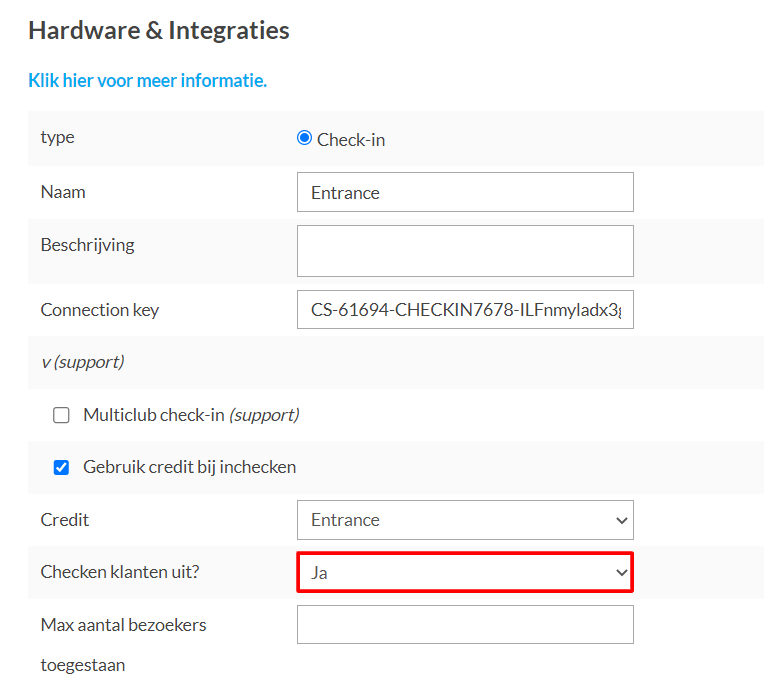
De uitcheck functie is nu ingeschakeld. Wanneer een lid de pas/tag/QR-code nu voor de tweede keer scant, wordt dit geregistreerd als uitchecken. Het lid scant dus eenmaal bij binnenkomst om in te checken en scant opnieuw bij vertrek om uit te checken.
Deze functie werkt voor alle scanners die op hetzelfde toegangspunt zijn aangesloten. Het maakt dus niet uit of het lid uitcheckt op hetzelfde apparaat als waarop hij heeft ingecheckt, zolang het apparaat maar is verbonden met hetzelfde toegangspunt.
Meerdere apparaten verbinden met hetzelfde toegangspunt
Om meerdere apparaten met hetzelfde toegangspunt te verbinden, dien je dezelfde “Connection key “ te gebruiken in de Check-in Client of partner software.
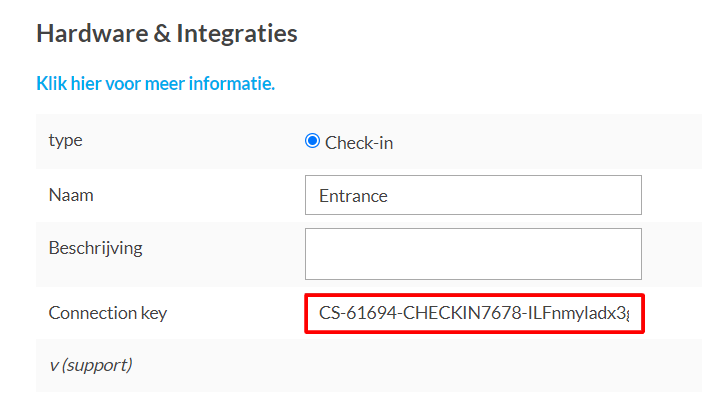
Extra uitleg voor het werken met meerdere toegangspunten
-
Elk toegangspunt (deur) fungeert als in- en uitgang wanneer uitchecken is ingeschakeld.
-
Twee keer door hetzelfde toegangspunt gaan telt als in- en uitgaan, dit betekent dat het uitchecken van een lid wordt geregistreerd wanneer hij/zij voor de tweede keer door dezelfde deur gaat.
-
Het is niet mogelijk om aan te geven of een toegangspunt (deur) alleen een uitgang of een ingang is. In feite, als een lid toegangspunt A gebruikt om binnen te komen en vervolgens toegangspunt B om te verlaten, worden ze niet uitgecheckt, maar worden ze tweemaal ingecheckt.
Hoe gebruik je de Check-in module zonder een deur of toegangspoort?
In de Check-in module is het ook mogelijk om leden handmatig in- en uit- te checken.
- Ga naar de “Check-in” module en klik op “+ Check-in lid” om een lid handmatig in te checken.
- Klik vervolgens op het exit-icoontje achter de naam van het lid om hem weer uit te checken.
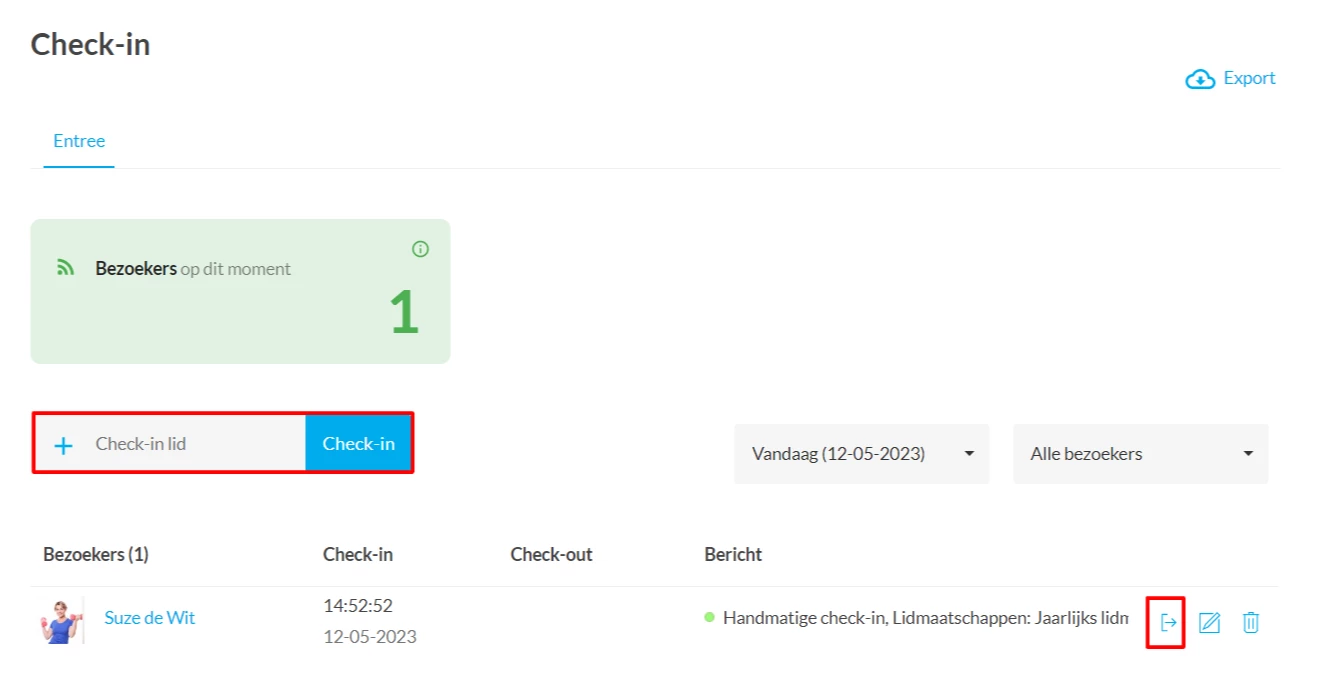
Let op! Het exit-icoontje verschijnt alleen wanneer je de uitcheck-functie hebt ingeschakeld zoals beschreven in de alinea “Verbindingen.” Ook wanneer je geen scanner gebruikt voor het in- en uitchecken, dien je deze functie aan te zetten.
Dit artikel geeft meer informatie over het handmatig inchecken.
